Wat zijn Breakout Rooms
Gemengde Berichten / / August 05, 2021
Vergaderingen en conferenties op kantoor zijn gemakkelijker geworden dankzij apps zoals Zoom. Soms duren bijeenkomsten voor langere tijd. Sommige deelnemers hebben misschien wat tijd nodig om afzonderlijk te bespreken. Zoom ondersteunt een functie die brainstormruimten wordt genoemd. Het stelt sommige deelnemers aan de vergadering in staat om een aparte virtuele ruimte te creëren voor discussie. In deze handleiding zal ik u vertellen hoe u deze kunt maken en beheren brainstormruimten in Zoom.
Vanaf nu is deze functie alleen beschikbaar op de desktopversie van de applicatie. Alleen de gastheer van een vergadering kan de brainstormruimten maken en beheren. Een host kan het niet vanaf een smartphone maken. Telefoongebruikers kunnen echter lid worden van deze kamers. Om deze functie te gebruiken, moet u deze eerst inschakelen op Zoom.

Verwant | Audioproblemen in zoom oplossen: gids voor probleemoplossing
Brainstormruimten inschakelen
- Voer URL in uw browser in Zoom.us
- Log in op uw account
- Aan de linkerkant wordt een paneel opgeroepen Persoonlijk. Onder die klik Instellingen
- Ga naar Vergadering > In vergadering (geavanceerd)
- Er zal een schakelaar zijn naast een optie Breakout Room. Klik om het in te schakelen.
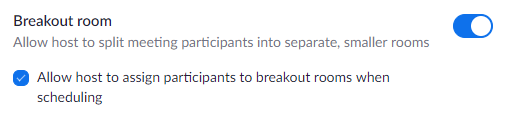
Kamers creëren en beheren
- Start de Zoom op uw pc / laptop
- Klik op Nieuwe vergadering
- Omdat je Breakout Rooms hebt ingeschakeld, zou je hetzelfde nu moeten zien in de onderste werkbalk van het videoscherm.
- Klik op die optie
- Zoom biedt twee manieren om een Automatisch en Handleiding manier om de kamers aan te maken / toe te wijzen. Selecteer de manier waarop u het wilt.
- Klik dan op Creëer brainstormruimten
Notitie
De gastheer kan op een kamer klikken om de huidige deelnemers te zien. Hij kan deelnemers uit elke kamer opnieuw toewijzen of verwijderen. Als u een gastheer bent, kunt u de tijd voor een bepaalde kamer instellen. Als je een tijdlijn instelt, krijgen de deelnemers in die ruimte een afteltimer te zien. Ze kunnen hun gesprek dus binnen een bepaalde tijd beëindigen en terugkeren naar het hoofdvergaderingsscherm waar iedereen aanwezig is.
Dit timerconcept kan goed werken als een recruiter meerdere ronde interviews van verschillende kandidaten afneemt. Daarna mag hij na 1 ronde de kandidaten toestaan te discussiëren voor verdere rondes in een brainstormruimte. Het is een zeer nuttige functie die gunstig is voor mensen die zich overgeven aan verschillende soorten online vergaderingen en interviews.
Dus dat draait allemaal om het concept van brainstormruimten in de Zoom-vergaderapp. Probeer deze functie uit als u de volgende keer een online vergadering organiseert.
Lees Volgende,
- Top 10 zoomtoetsenbordsneltoetsen die u moet kennen
- Hoe u een profielfoto kunt weergeven in een zoomvergadering in plaats van op video te verschijnen
Swayam is een professionele techblogger met een masterdiploma in computertoepassingen en heeft ook ervaring met Android-ontwikkeling. Hij is een fervent bewonderaar van Stock Android OS. Naast tech bloggen houdt hij van gamen, reizen en gitaar spelen / lesgeven.



